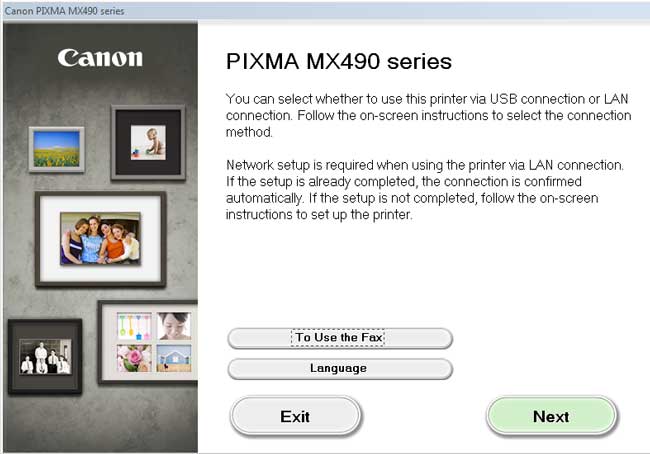Cara Mudah Instal Printer Canon MX497. Printer Canon Pixma MX497 merupakan Printer All In One yang cocok digunakan untuk keperluan kantor, printer ini dilengkapi dengan Wifi sehingga lebih mudah untuk terhubung dengan perangkat lain seperti laptop dan smartphone yang tentu memiliki perangkat wifi juga.
Baca Juga
Tak hanya tersedia fasilitas Wifi saja, Printer Canon MX497 juga dilengkapi dengan port untuk jaringan LAN yang dapat memudahkan anda untuk menggunakannya secara bersama-sama pada jaringan lokal. Dan yang tak kalah canggihnya lagi dengan printer ini, anda bisa mencetak dokumen melalui smartphone berbasis Android dan iOS tanpa harus bersusah-susah menghubungkan printer dengan laptop.
Karena printer ini terbilang baru pertama kali saya gunakan, maka sempat bingung memcari cara instal printer canon MX497 ini, maklum printer ini saya beli second dan tidak disertakan dengan CD Drivernya sehingga harus didownoad dari situs resminya terlebih dahulu dan harus saya instal tanpa menggunakan CD Driver aslinya.
Double klik pada driver yang telah anda download sampai muncul menu seperti gambar di atas lalu tekan tombol Next untuk menuju langkah berikutnya.

Tunggu beberapa saat karena printer sedang mengunpulkan informasi mengenai printer yang sedang anda Install

Piliih koneksi yang anda gunakan untuk menghubungkan printer dengan laptop, apakah dengan Wifi atau dengan kabel USB.

Pilih salah satu Wilayah tempat anda tinggal dalam hal ini yang kita pilih adalah Asia

Pilih negara tempat anda berada, lalu tekan Next untuk lanjut
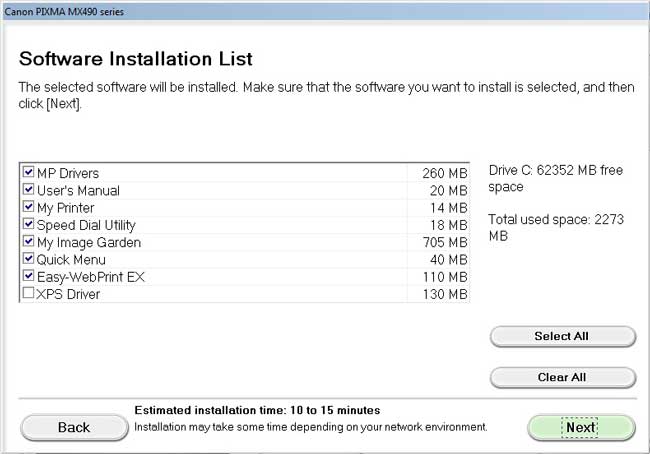
Pilih Driver dan aplikasi apa saja yang akan anda Instal. Saran saya sebaiknya pilih Driver dan aplikasi yang betul-betul anda perlukan saja untuk lebih menghemat memory.

Di sini saya hanya akan menginstal Driver dan User manualnya saja. Berikutnya pilih Next
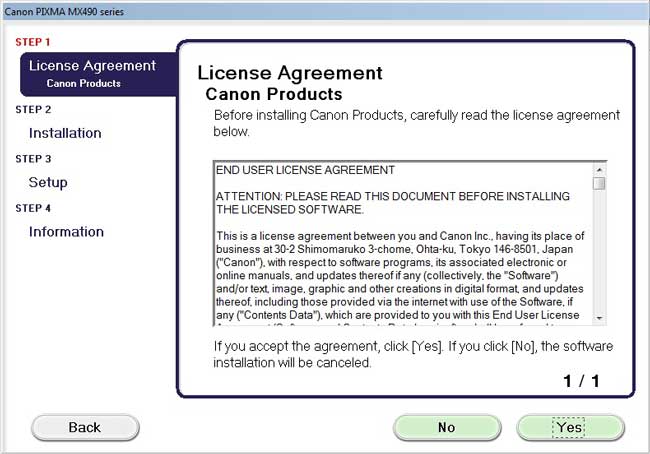
Pilih tombol Yes untuk lanjut
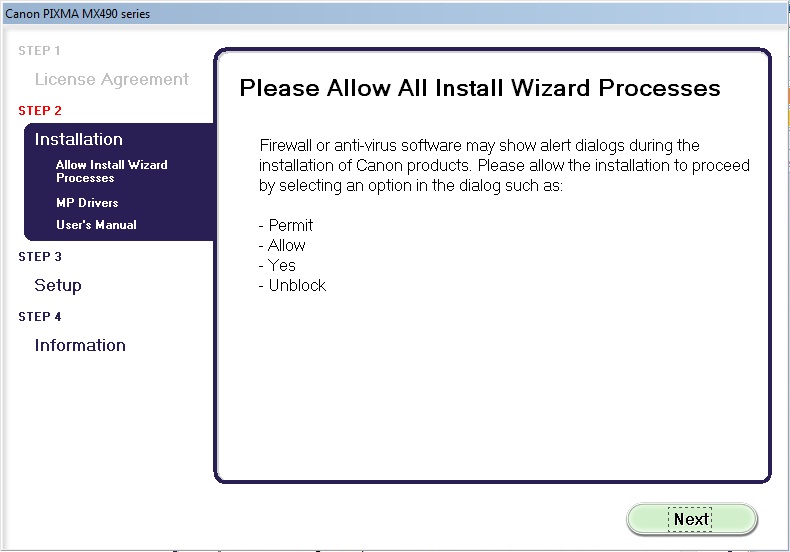
Langsung pilih saja tombol Next untuk lanjut ke Step berikutnya..
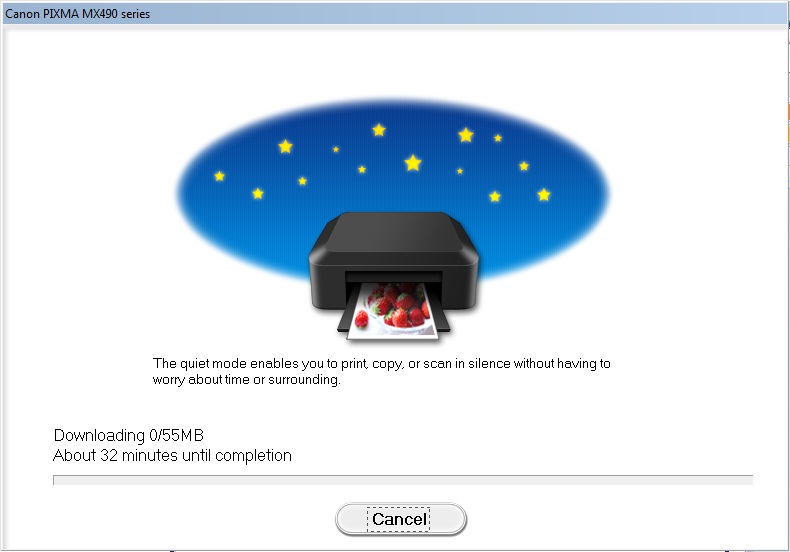
Pada tahap ini akan dimulai proses Download driver sekitar 32 menit. Pastikan koneksi internet anda tetap dalam keadaan On selama proses ini berlangsung agar tidak terjadi kegagalan saat proses Instalasi.
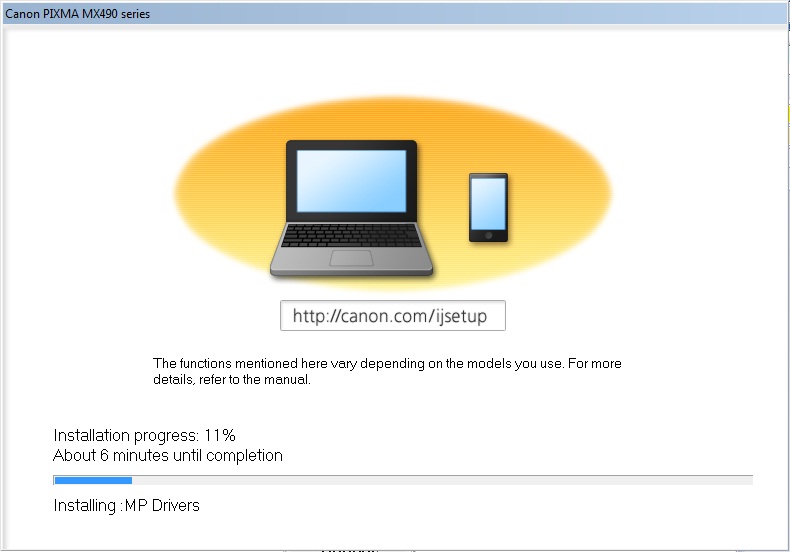
Jika proses download driver telah selesai, secara otomatis proses instalasi driver printer MX497 akan berjalan seperti gambar di atas.
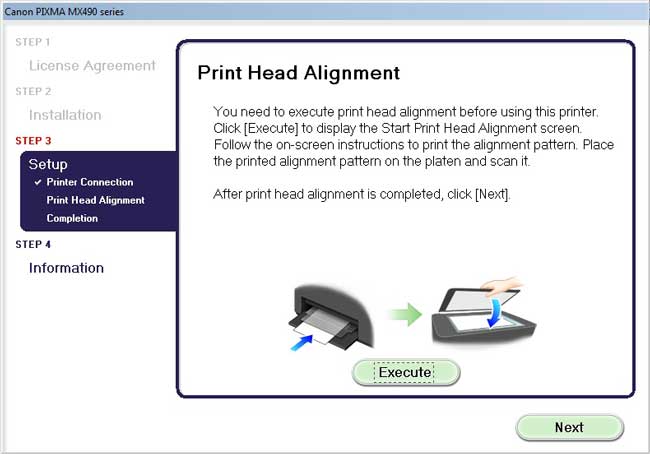
Sampai dengan langkah ini, anda bisa melakukan Print Head Alignment dengan menekan tombol Execute. Tapi jika hal ini tidak anda inginkan langsung saja tekan tombol Next untuk menuju proses berikutnya.

Proses Instalasi driver printer Canon MX497 telah selesai, klik tombol Next untuk menuju menu Test Print
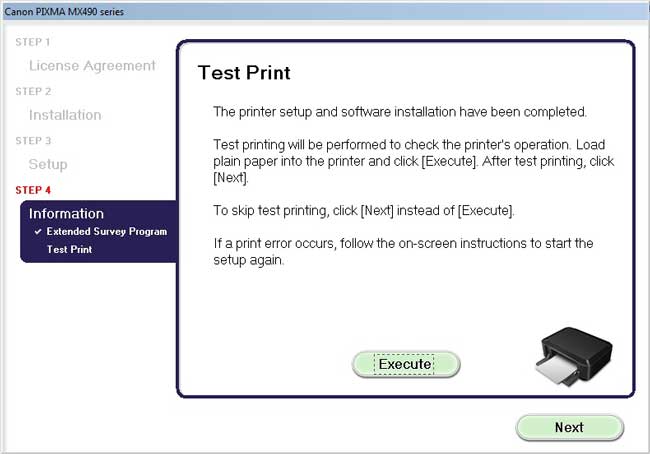
Anda ingin mencoba melakukan Test Print..? tekan saja tombol Execute. Tapi jika tidak ingin melakukannya langsung saja pilih tombol Next.
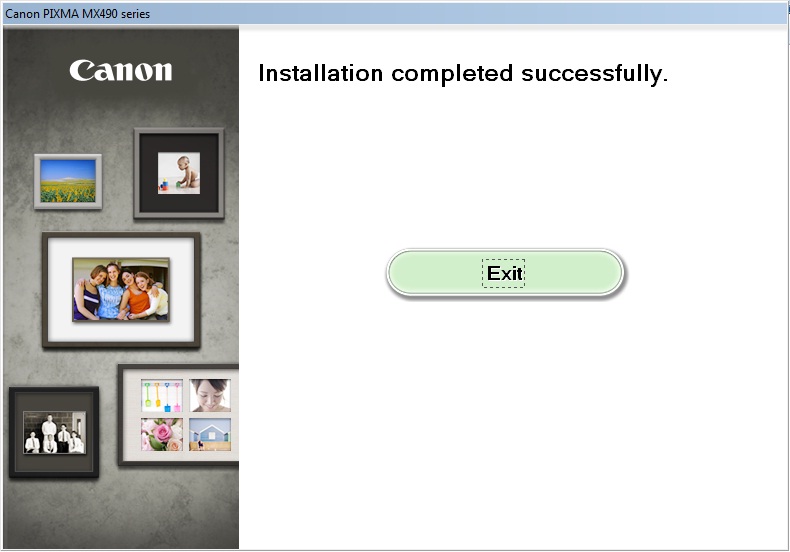
Tekan tombol Exit untuk mengakhiri seluruh proses Instalasi Driver Printer Canon MX497. Sampai di sini printer sudah siap digunakan untuk mencetak. Demikian, semoga bermanfaat
Baca Juga
- Cara Recovery Laptop Lenovo menggunakan One Key Recovery
- Tips mudah merubah format foto CR2 menjadi JPEG
- Cara memperbaiki Port USB yang rusak
- Cara flash BIOS laptop Acer tanpa menggunakan flash tool
Tak hanya tersedia fasilitas Wifi saja, Printer Canon MX497 juga dilengkapi dengan port untuk jaringan LAN yang dapat memudahkan anda untuk menggunakannya secara bersama-sama pada jaringan lokal. Dan yang tak kalah canggihnya lagi dengan printer ini, anda bisa mencetak dokumen melalui smartphone berbasis Android dan iOS tanpa harus bersusah-susah menghubungkan printer dengan laptop.
Karena printer ini terbilang baru pertama kali saya gunakan, maka sempat bingung memcari cara instal printer canon MX497 ini, maklum printer ini saya beli second dan tidak disertakan dengan CD Drivernya sehingga harus didownoad dari situs resminya terlebih dahulu dan harus saya instal tanpa menggunakan CD Driver aslinya.
Cara Instal Printer Canon MX497 tanpa CD Driver
Pastikan anda telah mendownload driver printer Canon MX490 dari situs resminya. Jangan lupa sesuaikan driver yang anda download dengan jenis Windows yang digunakan. Dan pastikan komputer anda terhubung dengan Internet saat menginstal Diver printer ini.Double klik pada driver yang telah anda download sampai muncul menu seperti gambar di atas lalu tekan tombol Next untuk menuju langkah berikutnya.

Tunggu beberapa saat karena printer sedang mengunpulkan informasi mengenai printer yang sedang anda Install

Piliih koneksi yang anda gunakan untuk menghubungkan printer dengan laptop, apakah dengan Wifi atau dengan kabel USB.

Pilih salah satu Wilayah tempat anda tinggal dalam hal ini yang kita pilih adalah Asia

Pilih negara tempat anda berada, lalu tekan Next untuk lanjut
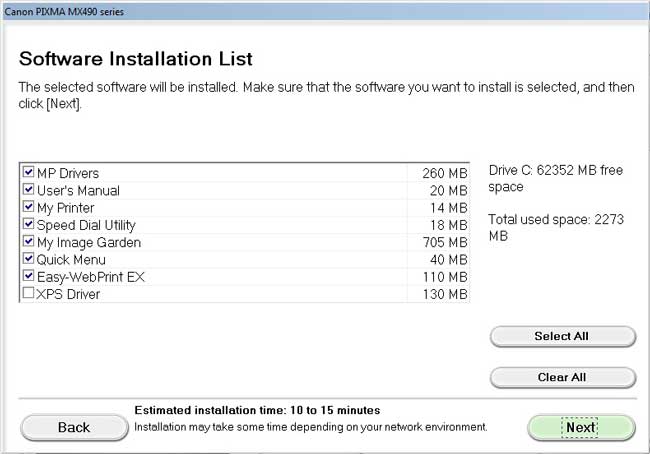
Pilih Driver dan aplikasi apa saja yang akan anda Instal. Saran saya sebaiknya pilih Driver dan aplikasi yang betul-betul anda perlukan saja untuk lebih menghemat memory.

Di sini saya hanya akan menginstal Driver dan User manualnya saja. Berikutnya pilih Next
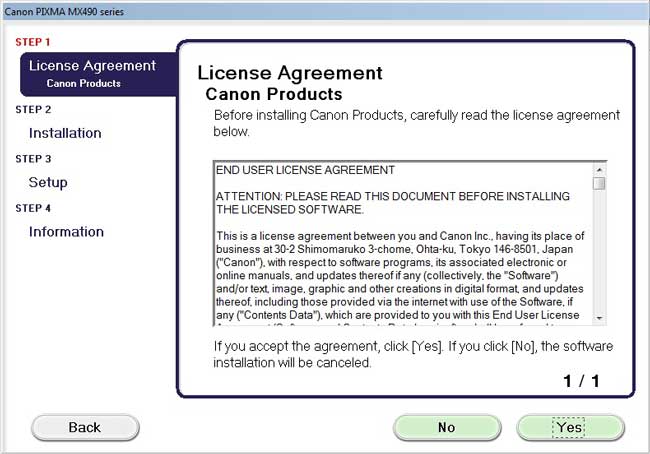
Pilih tombol Yes untuk lanjut
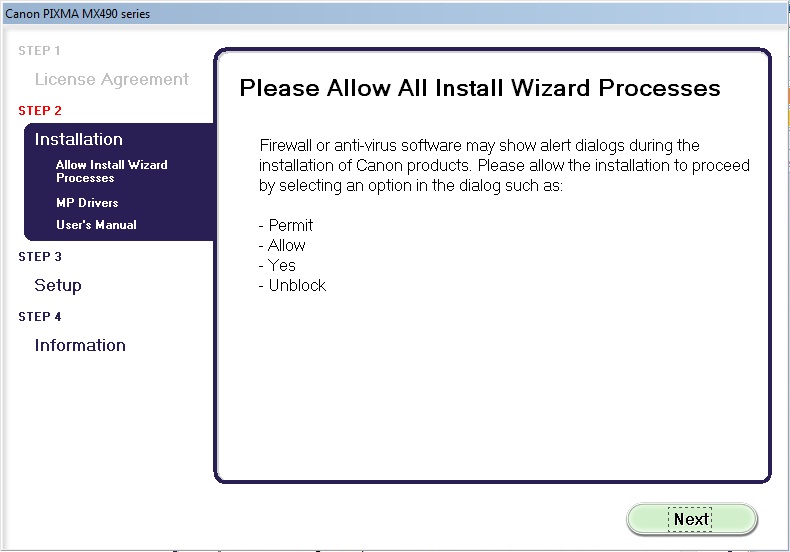
Langsung pilih saja tombol Next untuk lanjut ke Step berikutnya..
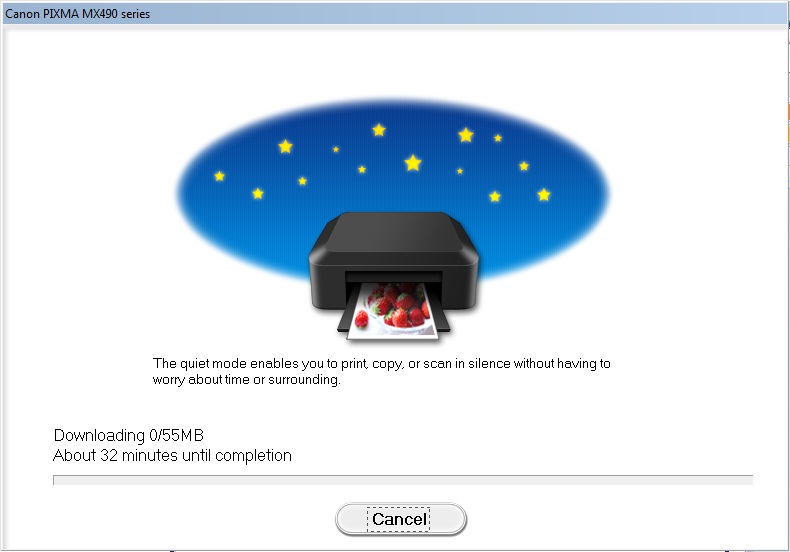
Pada tahap ini akan dimulai proses Download driver sekitar 32 menit. Pastikan koneksi internet anda tetap dalam keadaan On selama proses ini berlangsung agar tidak terjadi kegagalan saat proses Instalasi.
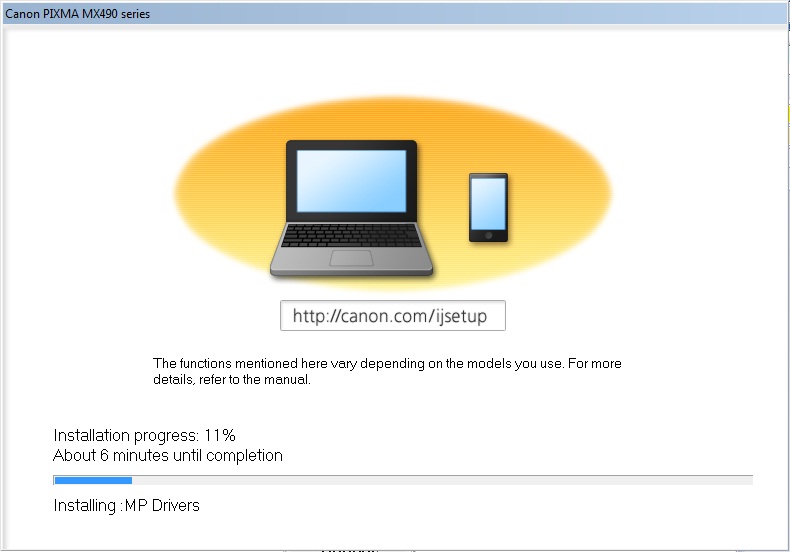
Jika proses download driver telah selesai, secara otomatis proses instalasi driver printer MX497 akan berjalan seperti gambar di atas.
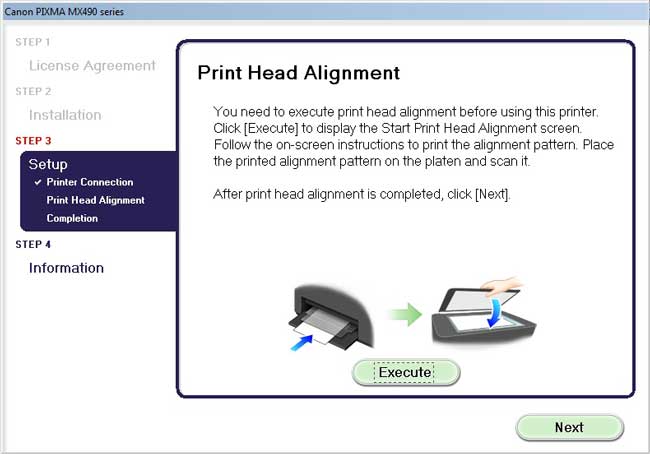
Sampai dengan langkah ini, anda bisa melakukan Print Head Alignment dengan menekan tombol Execute. Tapi jika hal ini tidak anda inginkan langsung saja tekan tombol Next untuk menuju proses berikutnya.

Proses Instalasi driver printer Canon MX497 telah selesai, klik tombol Next untuk menuju menu Test Print
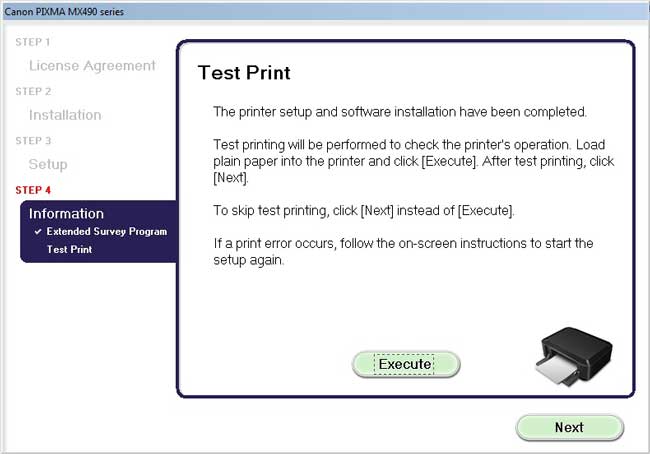
Anda ingin mencoba melakukan Test Print..? tekan saja tombol Execute. Tapi jika tidak ingin melakukannya langsung saja pilih tombol Next.
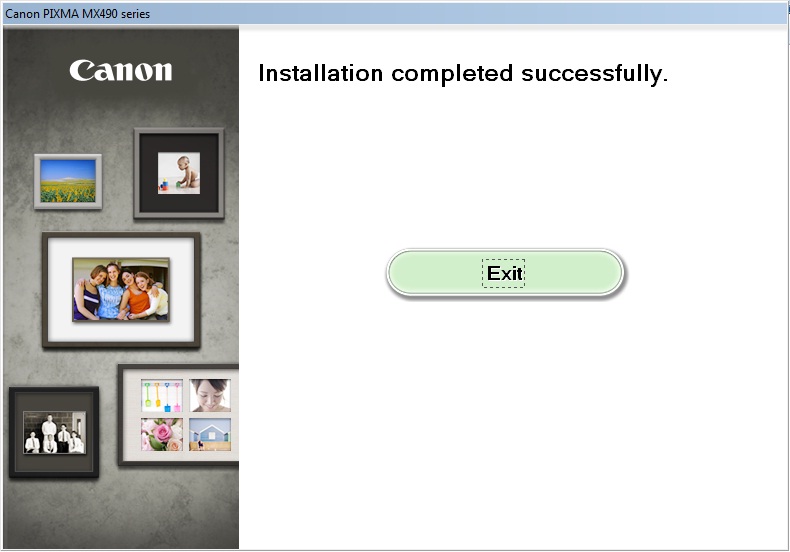
Tekan tombol Exit untuk mengakhiri seluruh proses Instalasi Driver Printer Canon MX497. Sampai di sini printer sudah siap digunakan untuk mencetak. Demikian, semoga bermanfaat